Trong bối cảnh thế giới số ngày càng phức tạp với vô số mối đe dọa từ malware, lừa đảo email, tin nhắn rác và rò rỉ dữ liệu, việc bảo vệ thông tin cá nhân và thiết bị trở nên cấp thiết hơn bao giờ hết. Gần đây, một hình thức tấn công mới đã xuất hiện, lợi dụng sự quen thuộc của người dùng với CAPTCHA – công cụ được thiết kế để phân biệt người và máy. CAPTCHA giả mạo đang được dùng để lừa người dùng tự cài đặt malware, gây ra những rủi ro bảo mật nghiêm trọng mà không ít người dùng công nghệ tại Việt Nam có thể đã bỏ qua. Bài viết này của trithuccongnghe.net sẽ đi sâu vào cách thức hoạt động của loại hình tấn công tinh vi này và cung cấp các biện pháp phòng tránh, xử lý hiệu quả, giúp bạn bảo vệ máy tính của mình khỏi những mối nguy hiểm tiềm ẩn.
CAPTCHA Giả Mạo Cài Đặt Malware Bằng Cách Nào?
CAPTCHA độc hại không thể tự động cài đặt malware trực tiếp lên máy tính của bạn. Thay vào đó, chúng khai thác sự quen thuộc của chúng ta với quy trình “vượt qua” CAPTCHA để lừa bạn tự thực hiện việc cài đặt. Kẻ gian lợi dụng tâm lý muốn nhanh chóng truy cập nội dung trang web, biến CAPTCHA từ một “câu đố hình ảnh” thông thường thành một “bộ hướng dẫn” yêu cầu bạn thực hiện các bước cụ thể.
Thông thường, quy trình lừa đảo này sẽ bao gồm ba bước chính:
- Yêu cầu sao chép một lệnh vào clipboard: Đôi khi, thao tác này có thể tự động xảy ra khi bạn truy cập trang web.
- Mở cửa sổ Run bằng cách nhấn tổ hợp phím Windows+R: Đây là bước quan trọng mà kẻ tấn công muốn bạn thực hiện.
- Nhấn Ctrl+V và Enter để thực thi lệnh đã sao chép.
Nếu bạn đang vội vàng hoặc đơn giản là đã quá quen với việc làm theo các hướng dẫn trên màn hình, bạn có thể sẽ không đặt câu hỏi về các bước này. Hơn nữa, nếu bạn không am hiểu về chức năng của tổ hợp phím Windows+R, bạn có thể dễ dàng bỏ qua mối nguy hiểm tiềm ẩn.
Windows+R Hoạt Động Thế Nào và Tại Sao Nguy Hiểm?
Tổ hợp phím nóng Windows+R có chức năng mở cửa sổ Run (Chạy). Cửa sổ Run có phần giống với cửa sổ Command Prompt (Dấu nhắc Lệnh) nhưng bị hạn chế hơn và không có tính tương tác. Tuy nhiên, bạn hoàn toàn có thể khởi chạy các chương trình từ nó và truyền các lệnh cho những chương trình đó. Kẻ tấn công lợi dụng điều này bằng cách lừa nạn nhân sao chép một đoạn script nhỏ vào cửa sổ Run. Đoạn script đó thường sẽ tải xuống malware từ internet bằng cách sử dụng PowerShell và một số ứng dụng Windows gốc.
Để giúp bạn hình dung rõ hơn về cách thức hoạt động này, trithuccongnghe.net có một ví dụ vô hại. Khi bạn nhấn Windows+R, sau đó dán dòng lệnh sau và nhấn Enter, máy tính của bạn sẽ mở cửa sổ Thông tin Hệ thống:
powershell -Command "start msinfo32"Bạn sẽ thấy một cửa sổ tương tự như hình ảnh dưới đây xuất hiện:
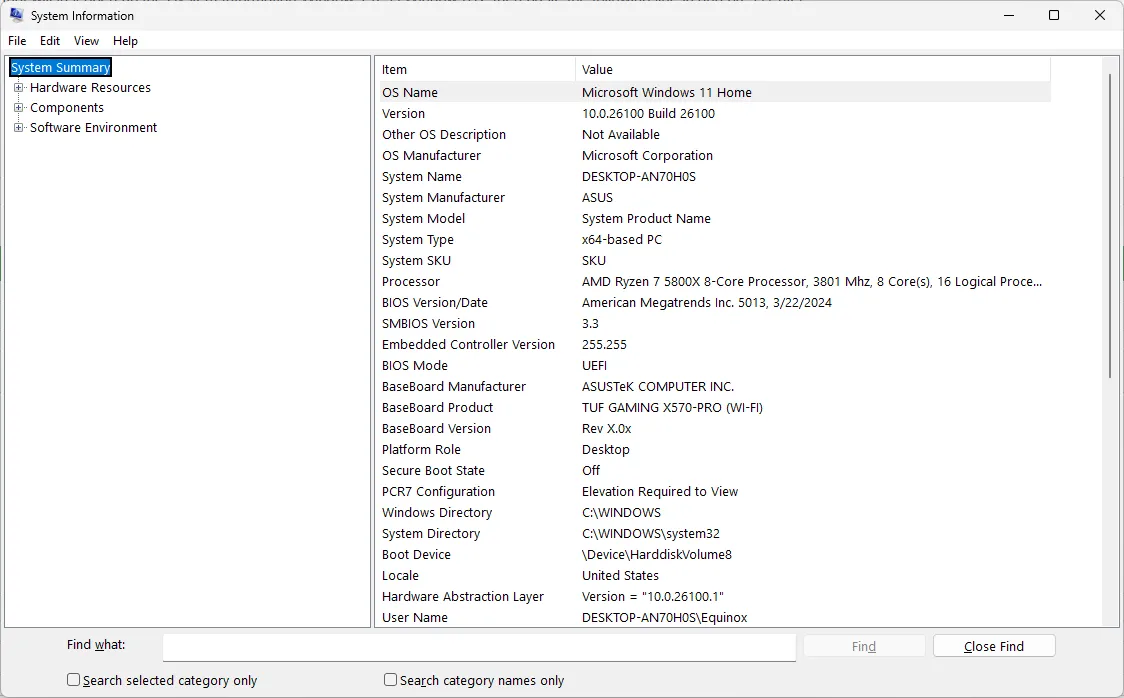 Cửa sổ Thông tin Hệ thống hiển thị khi chạy lệnh msinfo32
Cửa sổ Thông tin Hệ thống hiển thị khi chạy lệnh msinfo32
Cùng một phương pháp này có thể được sử dụng để tải xuống malware, thực thi các script độc hại hoặc gây ra nhiều vấn đề khác cho hệ thống của bạn. Tệ hơn nữa, lệnh độc hại thường được che giấu, làm cho bạn không thể nhận ra ngay lập tức nó đã làm gì chỉ bằng cách đọc qua.
Cách Tự Bảo Vệ Khỏi CAPTCHA Độc Hại
Phòng bệnh hơn chữa bệnh. Nguyên tắc vàng là: Nếu một CAPTCHA yêu cầu bạn chạy một script, tuyệt đối không thực hiện. Không bao giờ có lý do gì để một CAPTCHA yêu cầu bạn thực thi bất kỳ lệnh nào trên máy tính.
Tương tự, một CAPTCHA cũng không bao giờ yêu cầu bạn mở một tiện ích trên PC và gõ các lệnh. Nếu một CAPTCHA yêu cầu bạn làm điều đó, bạn nên rời khỏi trang web ngay lập tức — rất có thể trang web đó đã bị xâm nhập và chứa mã độc.
Một CAPTCHA cũng không nên yêu cầu bạn tải xuống hoặc cài đặt bất cứ thứ gì.
CAPTCHA, về bản chất, là những câu đố được thiết kế để phân biệt giữa AI và con người. Chúng có thể hoàn thành mục đích đó mà không cần phải cài đặt bất kỳ phần mềm nào vào hệ thống của bạn.
Phải Làm Gì Khi Đã Vô Tình Chạy Lệnh Từ CAPTCHA Độc Hại?
Nếu bạn đã vô tình chạy một lệnh từ một CAPTCHA độc hại, điều đầu tiên bạn nên làm là ngắt kết nối máy tính khỏi internet. Điều này sẽ giúp ngăn chặn malware liên lạc với máy chủ điều khiển hoặc tải xuống các thành phần độc hại khác, ít nhất là cho đến khi bạn có thể đánh giá được tình hình. Mặc dù không phải tất cả các loại malware đều cần hoặc có thể sử dụng kết nối internet, nhưng một số loại nguy hiểm nhất thì có.
Nếu bạn đã đăng nhập vào bất kỳ trang web quan trọng nào sau khi chạy script, chẳng hạn như tài khoản ngân hàng hoặc mạng xã hội, bạn nên sử dụng một thiết bị khác (điện thoại hoặc máy tính khác) để thay đổi mật khẩu cho các trang web đó ngay lập tức. Đồng thời, hãy đảm bảo rằng bạn đã bật xác thực hai yếu tố (2FA) nếu chưa.
Bây giờ bạn có hai lựa chọn: bạn có thể khôi phục cài đặt gốc của PC (reset PC), cách này rất có khả năng loại bỏ mọi malware, hoặc bạn có thể cố gắng dọn dẹp máy tính theo cách thủ công.
Khôi Phục Cài Đặt Gốc (Reset PC) Nhanh Chóng
Microsoft đã làm cho việc khôi phục cài đặt gốc của PC trở nên cực kỳ dễ dàng. Nhấn Windows+I để mở ứng dụng Cài đặt (Settings), điều hướng đến Hệ thống (System) > Phục hồi (Recovery) > Đặt lại PC này (Reset This PC), và chọn tùy chọn “Giữ lại tệp của tôi” (Keep My Files). Bạn có thể chọn tùy chọn xóa mọi thứ, nhưng có lẽ không cần thiết trong trường hợp này.
Hướng Dẫn Dọn Dẹp Máy Tính Bị Nhiễm Malware Chi Tiết
Nếu bạn chọn cố gắng dọn dẹp máy tính, có một số bước bạn cần thực hiện:
-
Quét toàn bộ hệ thống bằng Windows Security: Đây là bước đầu tiên và quan trọng. Mở Windows Security (Bảo mật Windows) và chạy một bản quét đầy đủ. Mặc dù nó có thể không phát hiện ra mọi thứ, nhưng đây là một khởi đầu tuyệt vời.
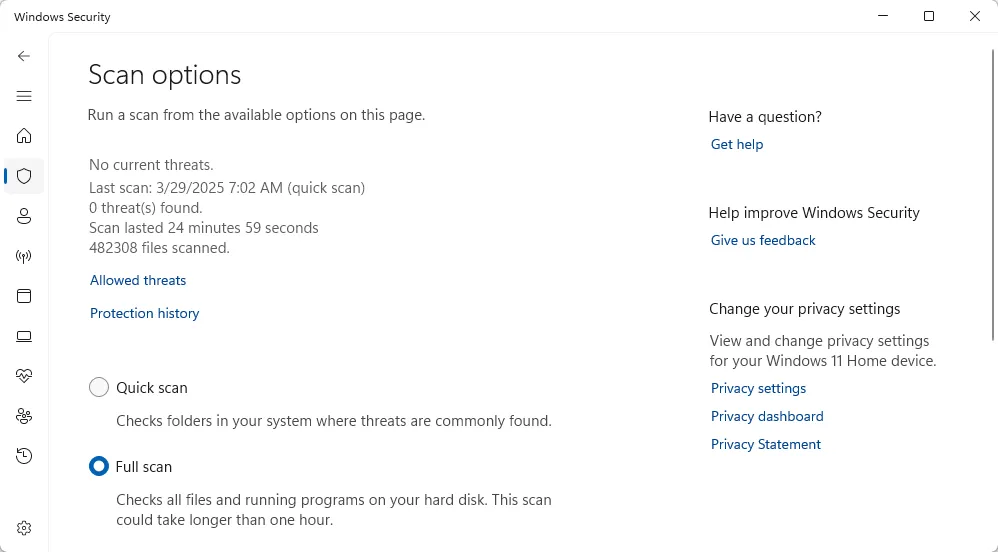 Các tùy chọn quét diệt virus trong Windows Security
Các tùy chọn quét diệt virus trong Windows Security -
Kiểm tra và vô hiệu hóa ứng dụng khởi động cùng Windows (Startup Apps): Trong khi Windows Security đang quét, nhấn tổ hợp phím Ctrl+Shift+Esc để mở Task Manager (Trình quản lý tác vụ), sau đó nhấp vào tab “Ứng dụng khởi động” (Startup Apps). Đôi khi malware sẽ tự thêm mình vào danh sách khởi động để nó chạy mỗi khi bạn bật máy tính.
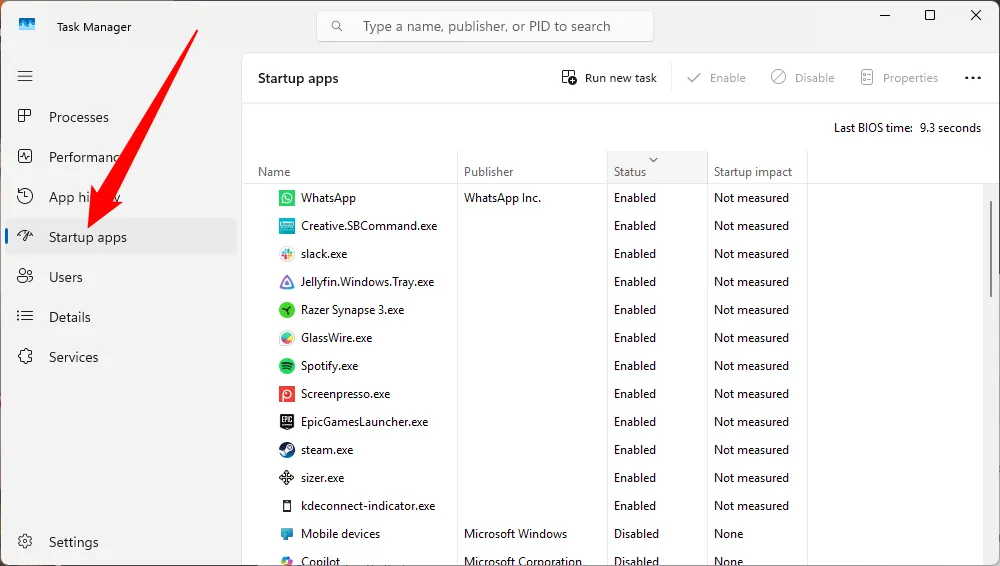 Chọn tab Ứng dụng khởi động trong Task Manager
Chọn tab Ứng dụng khởi động trong Task ManagerNhấp vào tiêu đề “Trạng thái” (Status) cho đến khi các ứng dụng khởi động của bạn được sắp xếp theo thứ tự các ứng dụng đã bật được liệt kê trước, sau đó cuộn qua chúng một cách cẩn thận. Bạn có thể bỏ qua an toàn bất kỳ ứng dụng nào có tên “Microsoft Windows”, “Microsoft Corporation” hoặc “Microsoft” trong cột “Nhà phát hành” (Publisher). Tuy nhiên, nếu bạn thấy một cái gì đó bạn không nhận ra hoặc có vẻ đáng ngờ, hãy nhấp chuột phải vào nó và chọn “Tắt” (Disable).
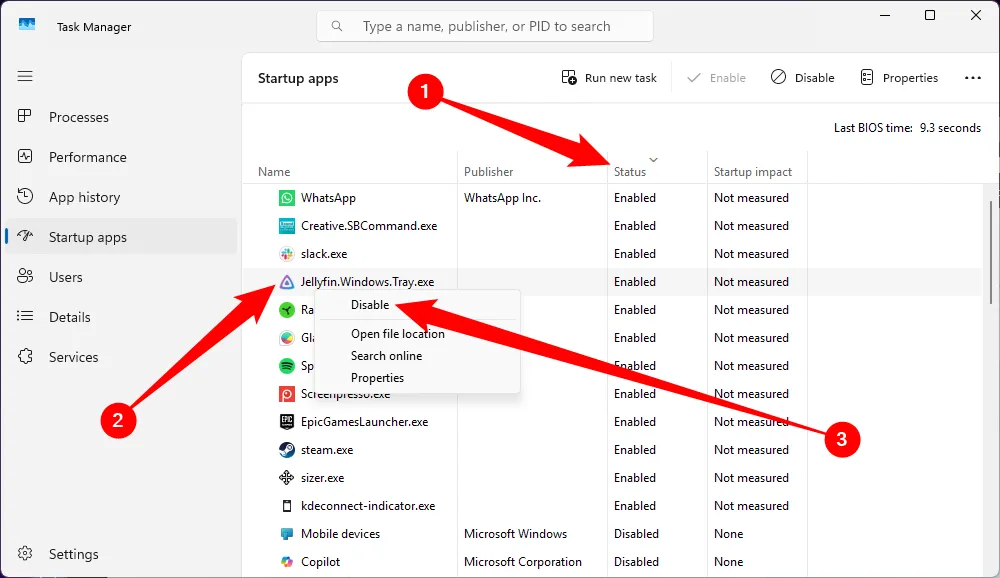 Sắp xếp ứng dụng theo trạng thái khởi động và vô hiệu hóa một ứng dụng
Sắp xếp ứng dụng theo trạng thái khởi động và vô hiệu hóa một ứng dụngKhông có cách nào bạn có thể làm hỏng PC của mình với menu này — tệ nhất, bạn có thể vô hiệu hóa một cái gì đó bạn thực sự sử dụng, nhưng bạn luôn có thể quay lại và bật nó nếu cần.
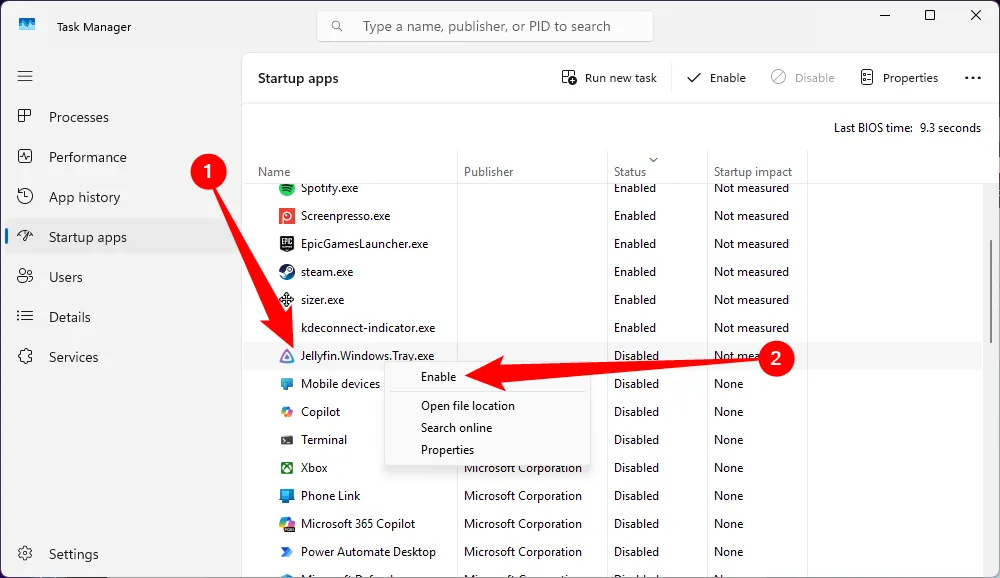 Bật lại một ứng dụng khởi động đã bị vô hiệu hóa trước đó
Bật lại một ứng dụng khởi động đã bị vô hiệu hóa trước đó -
Kiểm tra các tiến trình đang chạy (Processes) trong Task Manager: Trong khi bạn vẫn mở Task Manager, hãy chuyển sang tab “Tiến trình” (Processes) và tìm kiếm bất kỳ ứng dụng nào bạn không nhận ra đang sử dụng nhiều tài nguyên. Bạn nên mong đợi “Antimalware Service Executable” (tiến trình của Windows Security) sẽ sử dụng nhiều tài nguyên — đó là bản quét của Windows Security đang chạy.
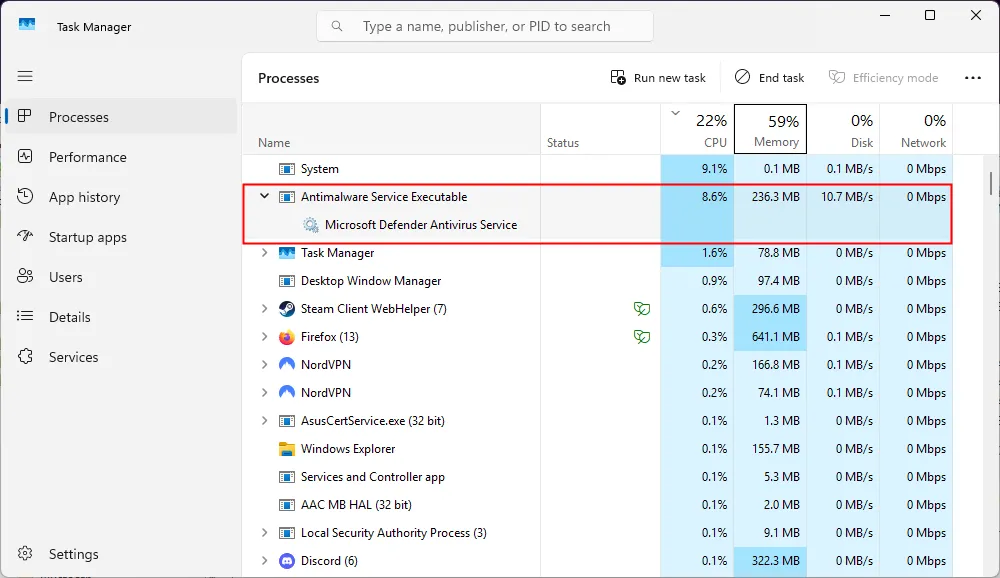 Quét diệt virus đang chạy chiếm khoảng 9% CPU và hơn 200 MB RAM
Quét diệt virus đang chạy chiếm khoảng 9% CPU và hơn 200 MB RAMTuy nhiên, ngoài tiến trình đó, hãy tìm bất cứ điều gì bạn không nhận ra. Nếu bạn phát hiện một cái gì đó bạn không quen thuộc, cách nhanh nhất để xác định xem đó có phải là malware hay không là tìm kiếm trên internet bằng một thiết bị khác. Các ứng dụng và dịch vụ của Microsoft được ghi chép rộng rãi, và bạn có thể sẽ tìm thấy nhiều kết quả cho các chương trình hợp pháp. Tuy nhiên, nếu bạn không tìm thấy bất kỳ thông tin nào về một ứng dụng, đó là một dấu hiệu cảnh báo khá nghiêm trọng.
Khi bạn tìm thấy một cái gì đó đáng ngờ, hãy nhấp chuột phải vào nó và chọn “Mở vị trí tệp” (Show File Location).
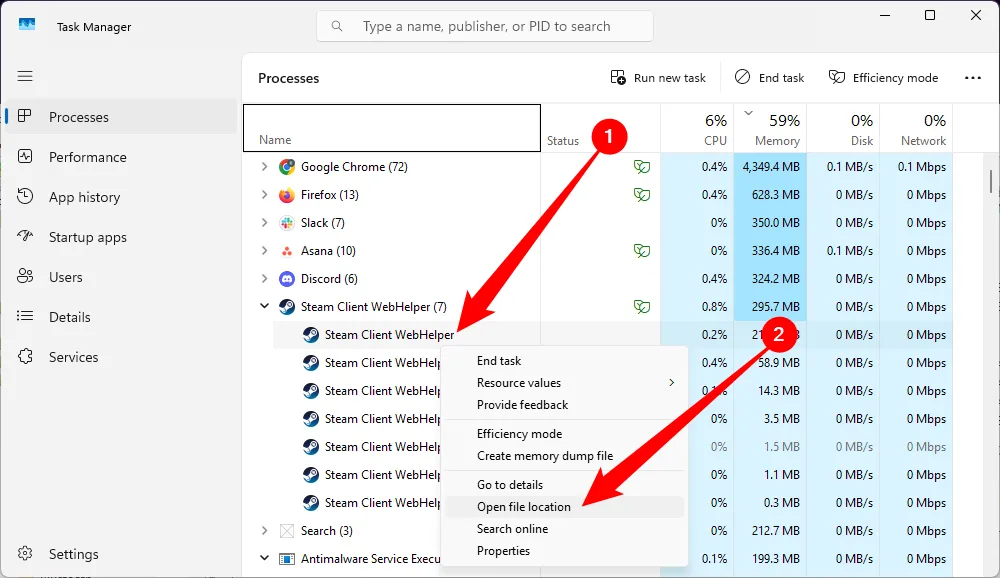 Mở vị trí tệp của tiến trình đang chạy
Mở vị trí tệp của tiến trình đang chạyNói chung, bạn có thể khá chắc chắn rằng bất kỳ thứ gì trong “C:Microsoft” đều không phải là malware. Tuy nhiên, nếu bạn tìm thấy một tệp thực thi ngẫu nhiên được tạo cùng lúc với việc bạn chạy script từ CAPTCHA, bạn nên xóa nó.
-
Kiểm tra Task Scheduler (Bộ lập lịch tác vụ) – Tùy chọn nâng cao: Nếu bạn muốn thực hiện thêm một bước nữa, bạn cũng có thể kiểm tra Task Scheduler. Tuy nhiên, trithuccongnghe.net không khuyến nghị trừ khi bạn đã quen thuộc với phần mềm trên PC của mình. Một số malware sẽ tạo một tác vụ định kỳ để tự tải xuống lại, điều này có thể khiến bạn phải đối mặt với một vòng lặp không ngừng. Rà soát Task Scheduler thực sự rất tẻ nhạt vì có vô số tác vụ trên hầu hết các PC và không phải lúc nào cũng rõ ràng tác vụ đó làm gì.
-
Cài đặt và quét bổ sung với Malwarebytes: Khi quá trình quét của Windows Security hoàn tất và bạn đã kiểm tra Task Manager và các ứng dụng khởi động để tìm bất cứ điều gì đáng ngờ, bạn có thể khá chắc chắn rằng mình đã sạch malware. Lúc này, bạn có thể kết nối lại internet. Để đề phòng cuối cùng, trithuccongnghe.net khuyên bạn nên tải xuống và cài đặt Malwarebytes và sau đó chạy một bản quét virus với nó.
Cần lưu ý rằng không có gì đảm bảo tuyệt đối trong an ninh mạng — các khai thác mới được tạo ra, phát hiện và sử dụng mỗi ngày, và không có cách nào để chắc chắn hoàn toàn rằng các bản quét của bạn đã tìm thấy và loại bỏ tất cả malware.
Trong thời đại số, sự cảnh giác và hiểu biết về các mối đe dọa mới là chìa khóa để bảo vệ bản thân và thiết bị của bạn. CAPTCHA độc hại là một lời nhắc nhở rằng ngay cả những công cụ quen thuộc nhất cũng có thể bị lợi dụng. Hãy luôn đặt câu hỏi về các yêu cầu bất thường từ các trang web và đừng ngần ngại rời khỏi nếu cảm thấy không an toàn. trithuccongnghe.net khuyến khích bạn thường xuyên cập nhật kiến thức bảo mật và thực hành các biện pháp phòng ngừa để duy trì một môi trường trực tuyến an toàn.